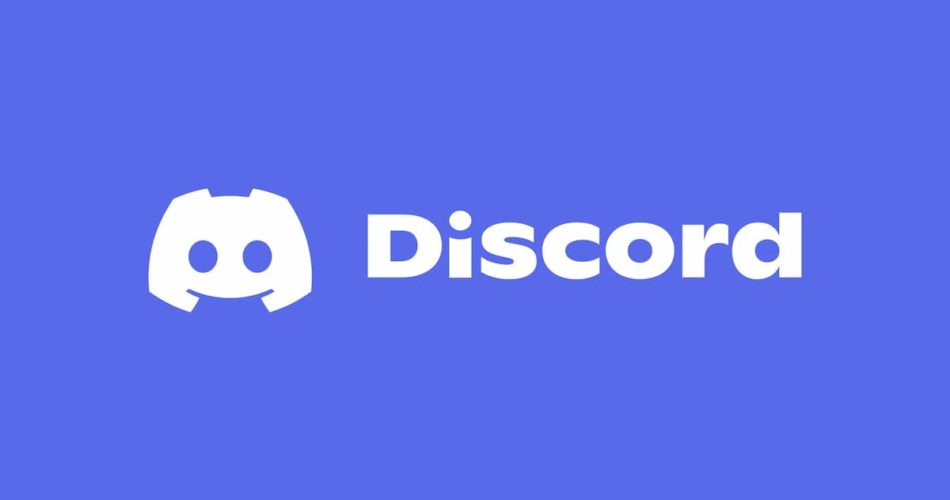Discord — это коммуникационное программное обеспечение с самым высоким рейтингом для геймеров и не-геймеров. Различные сообщества используют программное обеспечение, чтобы поддерживать связь со своими друзьями, поклонниками и единомышленниками. Discord предлагает различные функции, от частных звонков до создания собственного настраиваемого сервера с несколькими ботами и комнатами для удовлетворения ваших потребностей и желаний. Один из лучших инструментов Discord — это возможность транслировать игры или экраны прямо для ваших зрителей.
Потоковая передача при звонке и на серверах
Скриншот через Gamepurs
Самый простой способ передать ваш контент в потоковом режиме — это сделать это напрямую через вызов, будь то на сервере или частный вызов. Для этого вам нужно войти в комнату разногласий или позвонить своему контакту, и как только он будет подключен, найдите параметр «Экран» под значком отключения вызова. Тот же принцип применяется при попытке потоковой передачи на голосовой канал.
 Скриншот от Gamepur
Скриншот от Gamepur
После того, как вы выбрали значок экрана, вам будет представлено всплывающее меню с названием Screen Share. Перечислены две подпараметры: «Приложения» или «Экраны». Разница между ними заключается в том, что вы пытаетесь показать; Если вы хотите, чтобы ваши наблюдатели видели только игру или приложение, которое вы используете, выберите соответствующий вариант из списка, представленного в разделе «Приложения». Однако, если вы хотите показать кому-то что-то на своем рабочем столе или всю работу вашей системы, тогда вам нужно выбрать Screens, это показывает все в реальном времени, и вы можете выбрать экран, который хотите показать, если вы используете несколько мониторы.
Разрешения и рамки
 Скриншот от Gamepur
Скриншот от Gamepur
После того, как вы выбрали экран или приложение, которое хотите транслировать, вам нужно выбрать разрешение и качество видео. Чем выше ваше качество, тем большую пропускную способность вы будете использовать, поэтому для соединений с более низкой скоростью загрузки может быть более выгодным сохранить более низкое качество.
Наивысшее качество, то есть все, что выше 30 кадров в секунду и 720p, заблокировано за подпиской Discord Nitro, которую можно купить в самом приложении или через веб-сайт Discord.
После того, как вы выбрали желаемое качество, нажмите Go Live, и вы сможете поделиться своими играми, видео и рабочим столом с друзьями.